CentOS - サーバ監視ツール「munin」導入!
Updated:
当方のサーバでは今まで「MRTG」を使用して監視を行っていましたが、導入が簡単でデフォルトで様々な情報に対応している「munin」を導入してみました。 ※「mumin」(ムーミン)ではなく「munin」(ムーニン)です。
「munin」とは?
「munin」(ムーニン)は、オープンソースで公開されているサーバー監視、グラフ化ツールです。 「MRTG」・「cacti」 などと同様のツールですが、これらよりも導入・利用が簡単です。
主な特徴
- 比較的導入が簡単
- 設定が非常に簡単
- グラフの種類が豊富
- プラグインによる取得データの拡張が出来る
- ベースは「 RRDTool 」 ( MRTGの後継 )
- グラフ化部(マスタ)とデータ取得部(ノード)が違うプログラムになっている
マスタ(munin)とノード(munin−node)の役割
- マスタ: 監視する側( データ収集 + グラフ化 )
- ノード: 監視される側( マスターへのデータ提供 )
以下が導入記録です。
導入記録
1.yumリポジトリの追加
「munin」を「yum」でインストールするのですが、「CentOS-Base.repo」では「munin」のパッケージが見つけられないので「dag.repo」を使用します。
[root@hoge ~]# vi /etc/yum.repos.d/dag.repo
[dag]
name=Dag RPM Repository for Red Hat Enterprise Linux
baseurl=http://apt.sw.be/redhat/el5/en/i386/dag/
gpgcheck=1
enabled=0
2.PGP Key のインポート
[root@hoge ~]# wget http://dag.wieers.com/rpm/packages/RPM-GPG-KEY.dag.txt
[root@hoge ~]# rpm --import RPM-GPG-KEY.dag.txt
[root@hoge ~]# rm -rf RPM-GPG-KEY.dag.txt
※「 rpm –import http://dag.wieers.com/rpm/packages/RPM-GPG-KEY.dag.txt 」とするとなぜかエラーになるので、ダウンロードしてからインポートしています。
3.「munin」マスタ・ノードのインストール
今回はサーバ自身の情報を収集・表示するので、サーバに「munin」・「munin−node」をインストールします。
[root@hoge ~]# yum --enablerepo=dag -y install munin munin-node
4.ハードディスク温度取得の設定
今回は「munin」導入時にハードディスクの温度も取得するように設定します。
[root@hoge ~]# vi /etc/munin/plugin-conf.d/hddtemp_smartctl
[hddtemp_smartctl]
user root
env.drives sda ← 「sda」は監視するハードディスク
env.smartctl /usr/sbin/smartctl
env.args_sda --all -d ata
[root@hoge ~]# ln -s /usr/share/munin/plugins/hddtemp_smartctl /etc/munin/plugins ← シンボリックリンク設定
5.ハードディスク温度取得のエラー対処
当記事執筆時点では「 Pango-WARNING **: Invalid UTF-8 string passed to pango_layout_set_text() 」というエラーが発生する。 これは”/usr/share/munin/plugins/hddtemp_smartctl”の138行目に全角の「°」があるため。 取り急ぎ、以下のように対応する。
[root@hoge ~]# vi /usr/share/munin/plugins/hddtemp_smartctl
#print "graph_vlabel temp in °C\n"; ← 138行目に全角の「°」があるので
print "graph_vlabel temp in C\n"; ← 「°」を削除もしくは半角英数を使用する
6.権限設定
[root@hoge ~]# chown -R munin:munin /var/www/munin/
7.自動実行設定
[root@hoge ~]# chkconfig munin-node on
[root@hoge ~]# chkconfig --list munin-node
munin-node 0:off 1:off 2:on 3:on 4:on 5:on 6:off ← 2~5が「on」になっているのを確認
8.Webサーバ再起動
[root@hoge ~]# /etc/rc.d/init.d/httpd restart
httpd を停止中: [ OK ]
httpd を起動中: [ OK ]
9.「munin−node」起動
[root@hoge ~]# service munin-node start
Starting Munin Node: [ OK ]
10.「munin」確認
5分後にブラウザで「 http://<サーバ名>/munin/ 」にアクセスして以下のような画面が表示されればOK。
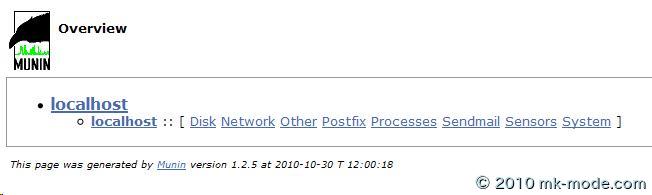
・ディスクの状態
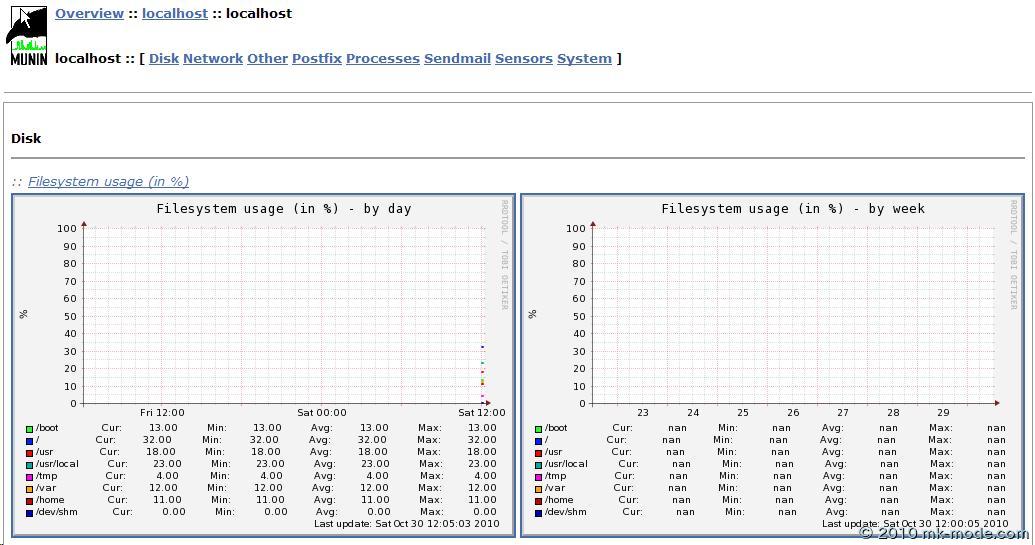
・ハードディスクの温度も表示されている
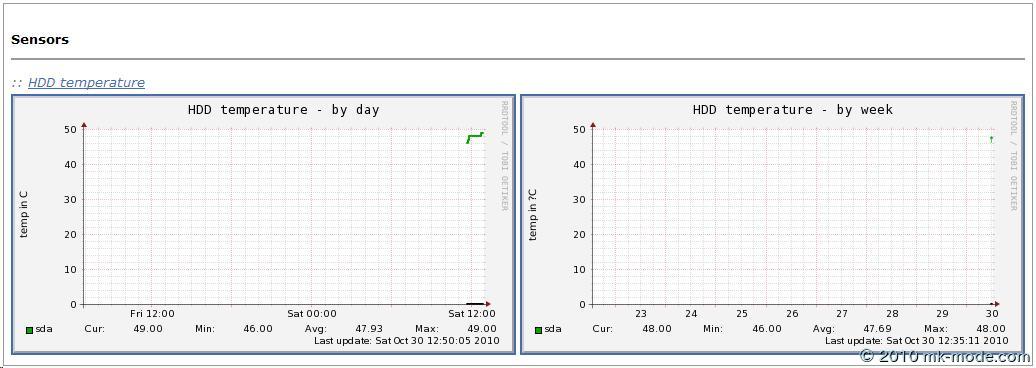
以上です。

Comments